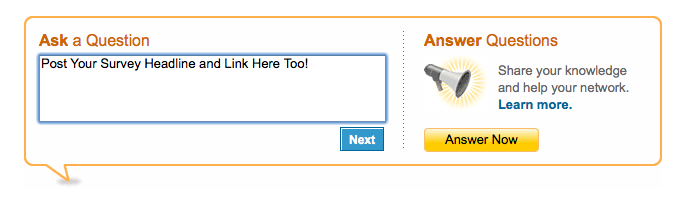Posljednje ažurirano dana

Postajete zbunjeni oko toga da li je jutro ili večer? Želio bih da postoji način da se kaže? U ovom vodiču možete jednostavno promijeniti svoj Apple Watch na vojno vrijeme.
"Štrajkujemo sutra u 06:00." “Izvrsno. Probudi me u, oh... 5.30”.
Ako ste isto toliko obožavatelj vojnog vremena kao i Lloyd Bridges u Hot Shotsu, možda biste željeli prikazati vojno vrijeme na svom Apple Watchu.
Vojno vrijeme vam omogućuje da lako razlikujete 6 ujutro i 18 sati, tako da nikada više nećete propustiti taj brunch. Lako je promijeniti postavke sata na vojno vrijeme, ali to ne možete učiniti izravno sa svog Apple Watcha.
Morat ćete koristiti svoj upareni iPhone da izvršite promjene. Evo kako promijeniti Apple Watch na vojno vrijeme.
Kako promijeniti Apple Watch na vojno vrijeme na iPhoneu
Možete promijeniti mnoge postavke izravno na Apple Watchu, ali format vremena nije jedan od njih. Ako želite promijeniti svoj Apple Watch na vojno vrijeme, trebat će vam vaš iPhone pri ruci.
Za promjenu Apple Watcha na vojno vrijeme:
- Otvori Gledati aplikaciju na vašem iPhoneu.
- Dodirnite na Moj sat karticu na dnu zaslona.
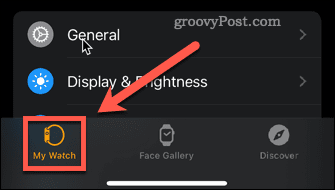
- Pomaknite se prema dolje i dodirnite Sat.
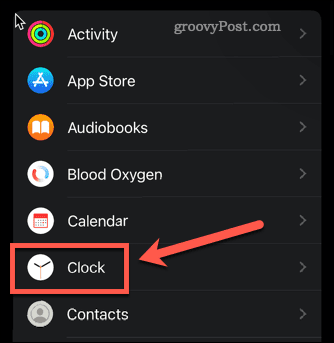
- Osigurajte to 24-satno vrijeme je uključen.
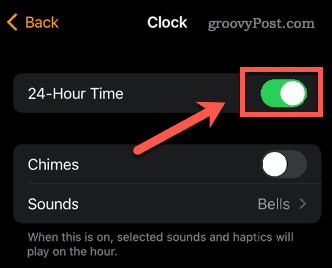
- Da biste vidjeli vojno vrijeme, morate odabrati brojčanik koji vrijeme prikazuje digitalno. Dodirnite Galerija lica.
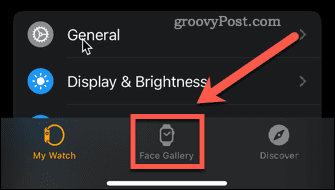
- Odaberite lice koje koristi digitalni sat, npr Infograph Modular. Ostale opcije uključuju Modularni, Brojke, Siri, Prolazak vremena, i X-Veliki.
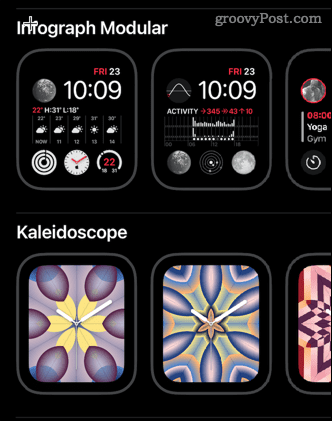
- Dodirnite Dodati da dodate lice na svoj Apple Watch.
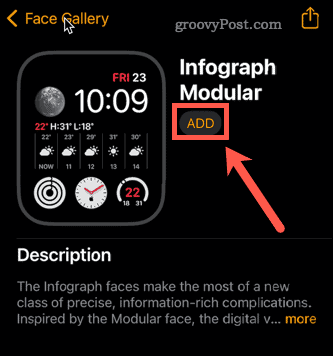
- Vaš Apple Watch sada će prikazivati vojno vrijeme.
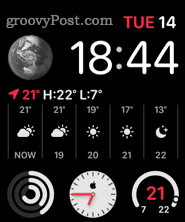
Kako isključiti vojno vrijeme na Apple Watchu
Ako odlučite da više ne želite da vaš Apple Watch prikazuje vojno vrijeme, možete ga isključiti na svom iPhoneu.
Da biste isključili vojno vrijeme na Apple Watchu:
- Pokrenite Gledati aplikaciju na vašem iPhoneu.
- Dodirnite Moj sat na dnu ekrana.
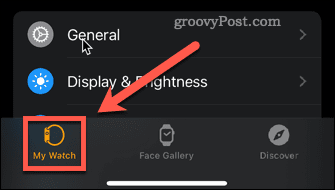
- Pomaknite se prema dolje i dodirnite Sat.
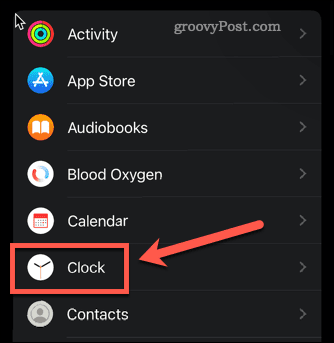
- Skretanje 24-satno vrijeme isključeno.
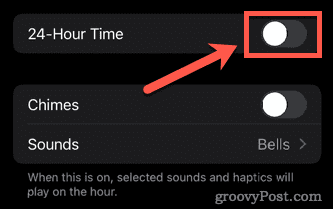
- Vaš Apple Watch sada će prikazati 12-satni sat.
Kako promijeniti iPhone na vojno vrijeme
Način na koji se vrijeme prikazuje ne sinkronizira se između vašeg iPhonea i Apple Watcha. Možete imati vojno vrijeme na jednom uređaju, a ne na drugom. Ako želite da se vaši uređaji podudaraju s vojnom preciznošću, onda ćete htjeti da vaš iPhone prikazuje i vojno vrijeme.
Za promjenu vašeg iPhonea na vojno vrijeme:
- Pokrenite Postavke app.
- Pomaknite se prema dolje i dodirnite Općenito.
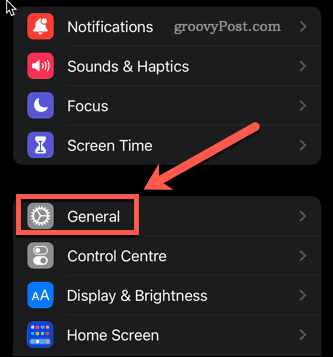
- Dodirnite Datum vrijeme.
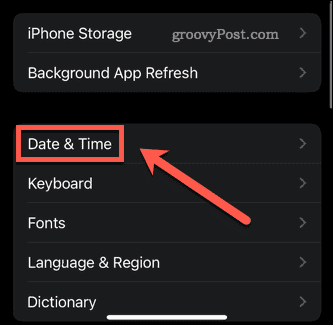
- Uvjerite se u to 24-satno vrijeme je uključen.
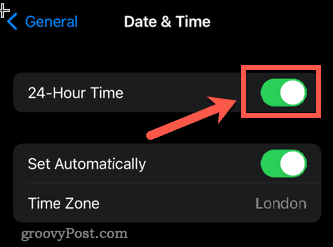
- Vidjet ćete vrijeme prikazano u vojnom vremenu u gornjem lijevom kutu zaslona.
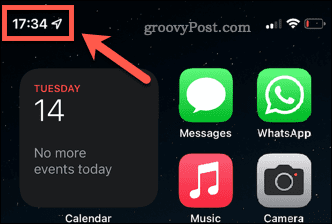
Personalizirajte svoj Apple Watch
Znati kako promijeniti Apple Watch na vojno vrijeme samo je jedan od načina da personalizirate izgled vašeg Apple Watcha. Međutim, postoje druge stvari koje možete učiniti kako biste personalizirali svoj Apple sat.
Na primjer, možete birati iz širokog raspona Apple Watch lica, ili možete stvarati i dijeliti lica Apple Watcha s prijateljima i obitelji. Možete čak promijeniti način na koji to Ikone aplikacija Apple Watch mijenjaju veličinu dok prelazite prstom kroz početni zaslon.
Ako ne želite da se 24-satno vrijeme prikazuje 24 sata dnevno, također možete onemogućiti uvijek uključeni zaslon, sve dok posjedujete Apple Watch Series 5 ili noviji.
Kako pronaći ključ proizvoda za Windows 11
Ako trebate prenijeti svoj ključ proizvoda za Windows 11 ili ga samo trebate za čistu instalaciju OS-a,...
Kako izbrisati predmemoriju, kolačiće i povijest pregledavanja u Google Chromeu
Chrome izvrsno pohranjuje vašu povijest pregledavanja, predmemoriju i kolačiće kako bi optimizirao rad vašeg preglednika na mreži. Njeno je kako...
Usklađivanje cijena u trgovini: kako doći do online cijena dok kupujete u trgovini
Kupnja u trgovini ne znači da morate plaćati više cijene. Zahvaljujući jamstvima usklađenosti cijena, možete ostvariti online popuste dok kupujete u...
Kako pokloniti Disney Plus pretplatu s digitalnom darovnom karticom
Ako ste uživali u Disney Plusu i želite ga podijeliti s drugima, evo kako kupiti Disney+ Gift pretplatu za...